iMessage에는 iPhone 앨범에 사진을 자동으로 저장하는 기능이 있는데, 잘 알려지지 않은 기능입니다. 불필요한 이미지가 컬렉션에 계속 나타나 공간을 차지하고 기존 앨범을 어지럽히기 때문에 불편할 수 있습니다.
아래의 간단한 방법을 사용하면 iMessage에서 iPhone 앨범으로 사진이 자동으로 저장되는 것을 차단할 수 있어 이러한 상황을 잘 관리할 수 있습니다.
설정을 통해 iMessage 사진이 앨범에 저장되는 것을 차단하는 방법
1단계: 휴대폰 설정에 접속한 다음, 메시지를 클릭하여 설정을 변경합니다. 새 인터페이스로 전환하면 "나와 공유됨" 항목이 표시됩니다. 이 항목을 입력하여 앱을 통해 파일을 여는 방식을 조정합니다.
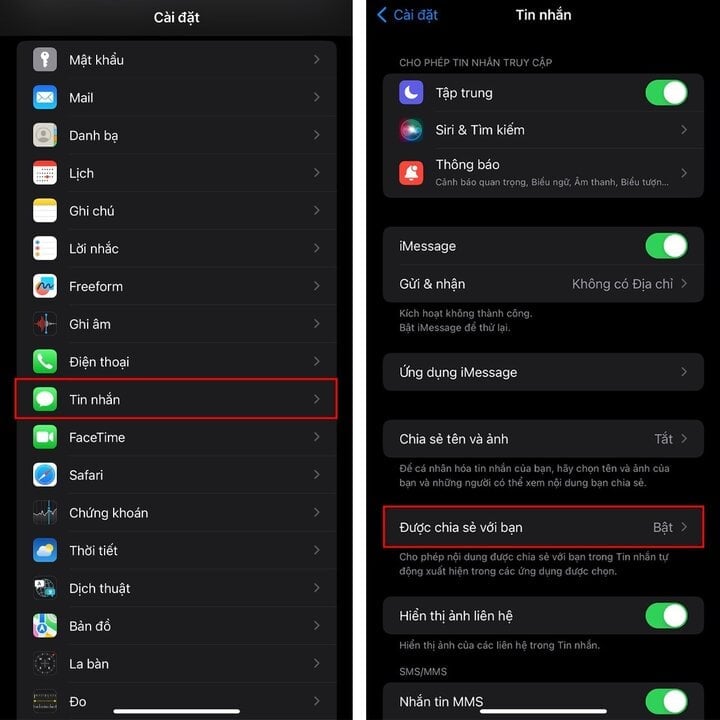
2단계: 메시지 앱에서 열리는 기본 앱은 다음과 같습니다. 사진 앱도 포함됩니다. iMessage에서 iPhone 앨범으로 사진 저장 기능을 끄려면 사진 앱을 끄면 됩니다.
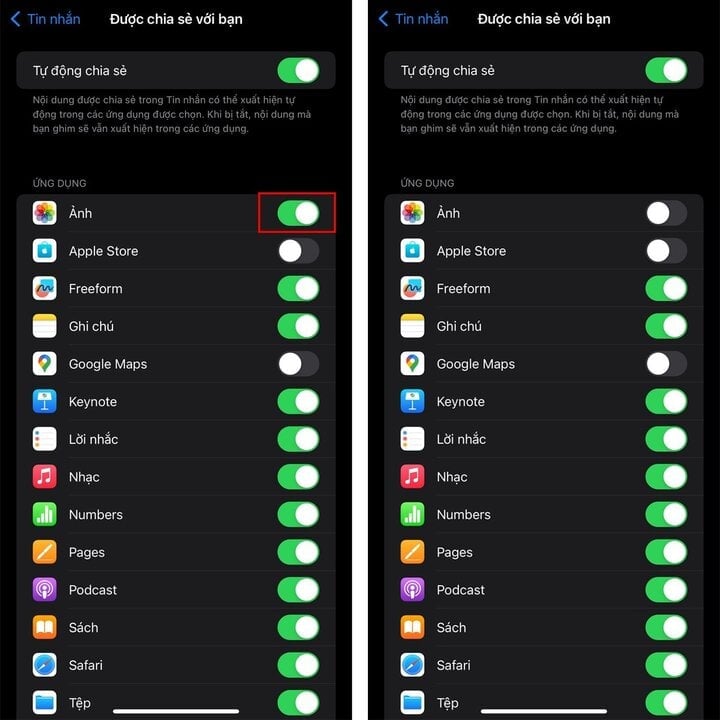
사진 앱에서 iMessage 사진을 앨범에 저장하는 것을 중지하는 방법
1단계: iPhone 앨범 인터페이스에서 오른쪽 상단 모서리에 있는 점 3개 아이콘을 클릭하고 '필터'를 선택하세요. 그런 다음 표시된 목록 하단에서 '모든 필터'를 클릭하세요.
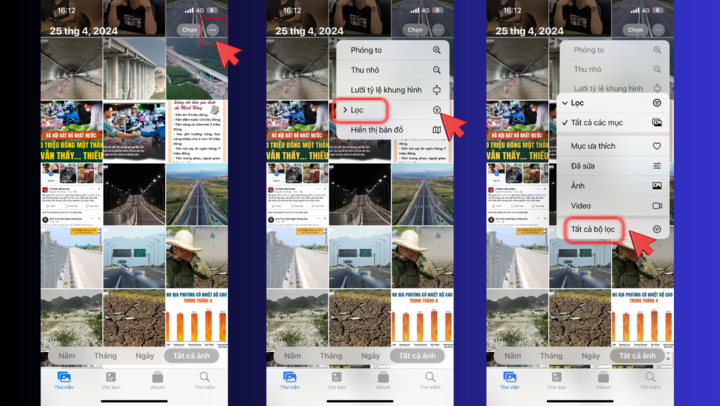
2단계: 이제 iMessage에서 사진을 받을 수 있는 '친구와 공유' 설정이 표시됩니다. iMessage에서 받은 사진이 기기의 사진 앨범에 저장되지 않도록 '친구와 공유' 설정을 해제합니다.
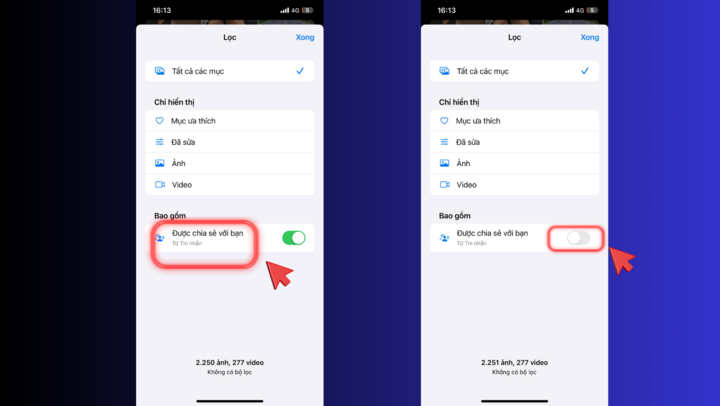
이 글에서는 iPhone에서 iMessage의 사진을 자동으로 앨범에 저장하는 것을 차단하는 방법을 알려드리겠습니다. 이를 통해 휴대폰 용량을 보다 효과적으로 관리하고 메모리를 소모하는 다운로드된 이미지를 피할 수 있습니다.
[광고_2]
원천





































































































댓글 (0)